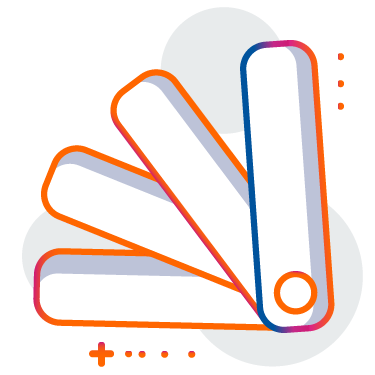
PERMANENCE DES SOINS
Sommaire
Cette fiche décrit la consultation de la permanence de soins pour l’établissement.
En fonction de vos droits sur le Portail de santé vous allez pouvoir consulter :
-
-
- Permanence de soins du Jour
- Permanence de soins de la semaine
- Permanence de soins du mois
- Résumé des Astreintes et Gardes pour un médecin
-
Selon vos droits, après identification sur le Portail de santé
Le chemin est : Mon établissement/Permanence des soins
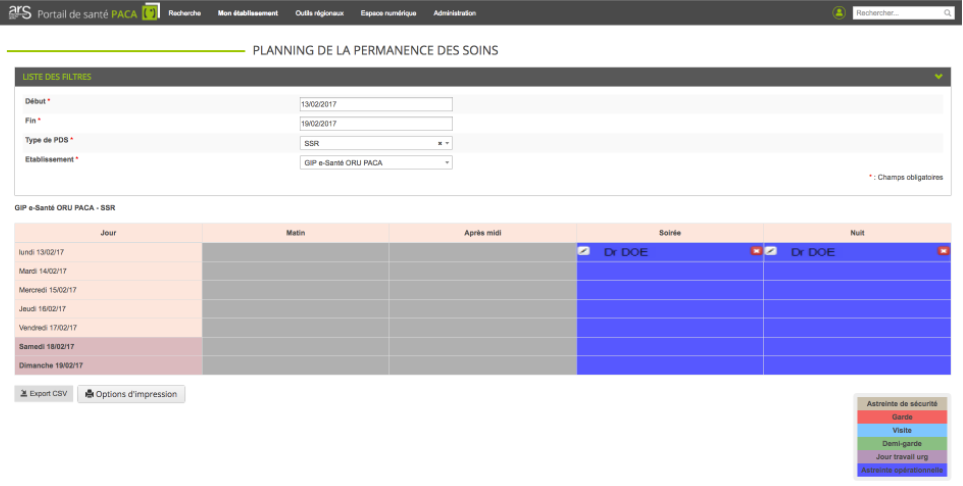
Chapitre 1 : Gestion des PDS
Selon vos droits, après identification dans le Portail de santé ![]()
Le chemin est : Administration/Permanence des soins/Gestion des PDS
1. Description d’une PDS
Cette fiche permet de créer une PDS pour une spécialité donnée.
La description détaillée de la PDS permet de sélectionner exclusivement les professionnels impactés, lors du remplissage de celle-ci.
Par exemple : Garde de cardiologie de l’USIC de l’Hôpital X
Sont rattachés à cette garde
-
-
- Les professionnels médecins (on retrouve également pour la spécialité des IDE, des secrétaires,…)
- Exerçant dans le domaine cardiologie (on peut avoir un médecin vasculaire rattaché au service)
- Des services Unité cardiologie A & Unité cardiologie B
-
2. Gestion d’une PDS
2.1. Création d’une PDS
-
-
- Cliquer sur Créer
- La page Création d’une nouvelle permanence des soins apparaît
- Renseigner les champs suivants pour la PDS :
- Etablissement(s) : saisir un ou plusieurs établissements concernés
- Type de PDS : sélectionner la spécialité
- Nombre de jours avant clôture : nbre de jours à partir duquel les modifications ne seront plus possibles sur une PDS
- Notes : champ libre : exemple : horaires, recommandations, etc…
- Type de configuration par défaut : choix des paramètres d’impression
- Unités associées : Champ de recherche ou taper le libellé : unités concernées par cette PDS
- Spécialités associées : menu déroulant, plusieurs choix possibles (si sélection d’une spécialité, seuls les professionnels, ayant cette spécialité de décrite dans leur fiche professionnelle, apparaîtront sur la ligne de PDS)
- Fonctions associées : menu déroulant, plusieurs choix possibles (si sélection d’une fonction, seuls les professionnels, ayant cette fonction de décrite dans leur fiche professionnelle, apparaîtront sur la ligne de PDS)
- Cliquer sur le bouton Créer
- Puis cliquer sur le bouton Retour
-
 |
Attention ! Si aucune spécialité et/ou fonction associée n’est indiquée, tous les professionnels de l’établissement apparaîtront sur la ligne de PDS. Les filtres « Spécialités » et « Fonctions » quand ils sont renseignés se cumulent entre eux (ET), contrairement aux éléments sélectionnés dans chacun d’eux (OU). Exemple : Spécialités : Médecine d’urgence OU Médecine générale ET Fonctions : Médecin OU Médecin coordonnateur |
2.2 Modifier une PDS
-
-
- Sélectionner vos critères de recherche dans le Bloc Liste des filtres
- Type de PDS : Description de l’offre de soins
- Statut archivé : oui ou non
- Etablissement(s) : Etablissements(s) rattaché(s) à cette PDS
- Puis cliquer sur Filtrer
- La liste des PDS apparaît dans le bloc Liste des PDS
- Cliquer sur le bouton Actions puis sélectionner Modifier sur le ligne de la PDS à modifier
- La fenêtre Édition de la PDS s’ouvre
- Procéder à la modification avec les items décrit au point 2.1.
- Cliquer sur Mettre à jour
- La fenêtre de Visualisation de la PDS ES s’ouvre avec :
- La date de création
- La date de la modification
- Pour revenir à la liste, cliquer sur le bouton Retour
- Sélectionner vos critères de recherche dans le Bloc Liste des filtres
-
2.3. Supprimer (Archiver) une PDS
-
-
- Sélectionner vos critères de recherche dans le Bloc Liste des filtres
- Type de PDS : Description de l’offre de soins
- Statut archivé : oui / non
- Etablissement(s) : Etablissements(s) rattaché(s) à cette PDS
- Puis cliquer sur Filtrer
- La liste des PDS apparaît dans le bloc Liste des PDS
- Cliquer sur le bouton Actions puis sélectionner Consulter de la PDS à modifier
- La fenêtre de Visualisation de la PDS ES s’ouvre avec :
- la date de la création
- la date de la dernière modification
- Cliquer sur le bouton poubelle Archiver
- Pour revenir à la liste, cliquer sur le bouton Retour
- Sélectionner vos critères de recherche dans le Bloc Liste des filtres
-
Chapitre 2 : Gestion des instances
Selon vos droits, après identification dans le Portail de santé ![]()
Le chemin est : Administration/Permanence des soins/Gestion des Instances
Cette fiche doit être complétée par la fiche : gestion des paramètres
1. Description d’une instance
La gestion des instances permet de positionner pour une PDS le ou les lignes fonctionnelles.
Elle permet également de positionner les périodes (sur une journée) relevant de la PDS.
Par exemple : pour les urgences
-
-
- ligne 1 = Répartition des journées en semaine (ligne « Jour Travail Urg »)
- ligne 2 = Répartition des gardes de 24h (ligne « Garde »)
- ligne 3 = Répartition des week-ends (ligne Week-end)
-
La répartition se fait selon les jours de la semaine du lundi au dimanche.
Une colonne dédiée aux jours fériés est disponible, la répartition des jours fériés se fait alors automatiquement selon le calendrier légal.
2. Gestion d’une instance
2.1. Création d’une instance
-
-
- Cliquer sur Créer, la fenêtre Création d’une instance de PDS apparaît
- Renseigner les éléments suivants :
- Inscrit au planning régional : cocher la case pour une diffusion régionale
- Choix de la PDS : Rechercher la PDS à rattacher
- Choix du mode : Sélectionner le mode (garde, astreinte, demie garde,…)
- Enregistrer en cliquant sur le bouton Créer
-
2.2. Editer l’instance
-
-
- Dans la fenêtre Edition de l’instance suivant la création de l’instance
- Cliquer dans les cases correspondantes aux périodes relevant de la PDS
- Enregistrer en cliquant sur Enregistrer l’instance
- Puis cliquer sur le bouton Retour à la liste
-
2.3. Modifier une instance
-
-
-
- Sélectionner vos critères de recherche dans le Bloc Liste des filtres
- Régional : Instance à diffusion régionale oui ou non
- Etablissement : Etablissement de l’instance
- Type de PDS : Description de l’offre de soins
- Choix du mode : Sélectionner le mode (Garde, astreinte, demie garde,…)
- Puis cliquer sur Filtrer
- La liste des instances apparaît dans le bloc Liste des Instances de PDS
- Cliquer sur le bouton Actions puis Modifier de l’instance à modifier
- Vous pouvez :
- Rendre l’instance à diffusion régionale
- Modifier les périodes de PDS
- Une fois la modification effectuée, cliquer sur Enregistrer l’instance
- Pour revenir à la liste, cliquer sur le bouton Retour à la liste
-
-
2.4. Supprimer une instance
-
- Sélectionner vos critères de recherche dans le Bloc Liste des filtres
- Régional : Instance à diffusion régionale oui ou non
- Etablissement : Etablissement de l’instance
- Type de PDS : Description de l’offre de soins
- Choix du mode : Sélectionner le mode (Garde, astreinte, demie garde,…)
- Puis cliquer sur Filtrer
- La liste des instances apparaît dans le bloc Liste des Instances de PDS
- Cliquer sur le bouton Actions puis Modifier de l’instance à modifier
- Puis cliquer sur Supprimer et confirmer la suppression
- Sélectionner vos critères de recherche dans le Bloc Liste des filtres